win10意外删除或损坏系统文件要怎么修复还原
发布时间:2017-11-02 16:04:14 浏览数: 小编:jiwei
在使用win10系统的过程中免不了会碰到一些问题,比如我们有时候会意外地删除或损坏系统文件,有时候是被网上下载的软件携带的病毒破坏的,不过是如何造成的,只要电脑系统文件损坏了都会造成系统功能不正常,轻微的就是弹窗警示,严重的就崩溃了,那么如果我们的系统文件出现了问题要怎么修复还原呢?下面小编为大家介绍解决方法。
系统推荐:win10专业版系统下载
相关教程:使用dism命令修复损坏系统文件的方法
方法一:使用sfc /scannow 命令
sfc /scannow sfc的全称是SystemFileChecker,指代系统文件检查程序。这个CMD命令从Dos系统模式一直延续至今。用于扫描和检查是否存在已损坏或被取代的系统档案文件,并进行正确文件的修复替换。
操作方法:右键点击“开始”,然后打开“命令提示符(管理员)”,在命令提示符中输入 sfc /scannow 即可开始检查修复
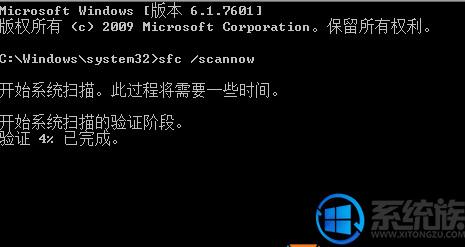
方法二:在线修复
还在是命令提示符(管理员)中执行以下命令
DISM.exe /Online /Cleanup-image /Scanhealth(这条命令是扫描你全部系统文件并和官方系统文件对比。)
DISM.exe /Online /Cleanup-image /Restorehealth(这条命令是把那些不同的系统文件还原成系统官方源文件,可以修复受损及被替换的系统文件。)

通过以上方法就能对被意外删除或者损坏的系统文件进行修复还原了,如果以上方法还不能解决问题,可以选择对系统进行重置,请参考教程:利用重置功能修复win10系统问题教程
系统推荐:win10专业版系统下载
相关教程:使用dism命令修复损坏系统文件的方法
方法一:使用sfc /scannow 命令
sfc /scannow sfc的全称是SystemFileChecker,指代系统文件检查程序。这个CMD命令从Dos系统模式一直延续至今。用于扫描和检查是否存在已损坏或被取代的系统档案文件,并进行正确文件的修复替换。
操作方法:右键点击“开始”,然后打开“命令提示符(管理员)”,在命令提示符中输入 sfc /scannow 即可开始检查修复
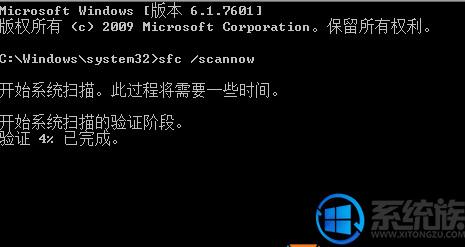
方法二:在线修复
还在是命令提示符(管理员)中执行以下命令
DISM.exe /Online /Cleanup-image /Scanhealth(这条命令是扫描你全部系统文件并和官方系统文件对比。)
DISM.exe /Online /Cleanup-image /Restorehealth(这条命令是把那些不同的系统文件还原成系统官方源文件,可以修复受损及被替换的系统文件。)

通过以上方法就能对被意外删除或者损坏的系统文件进行修复还原了,如果以上方法还不能解决问题,可以选择对系统进行重置,请参考教程:利用重置功能修复win10系统问题教程



















